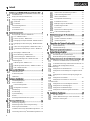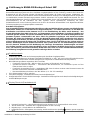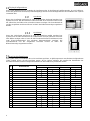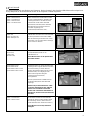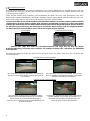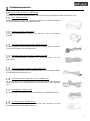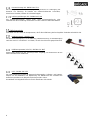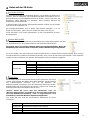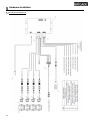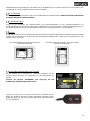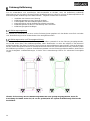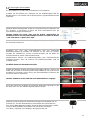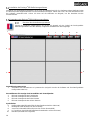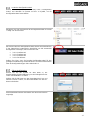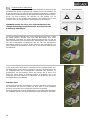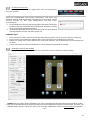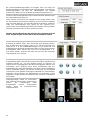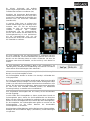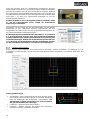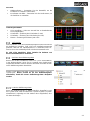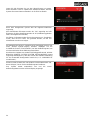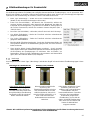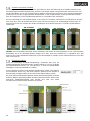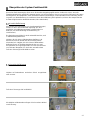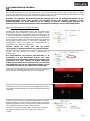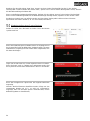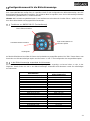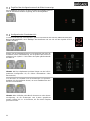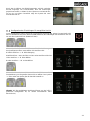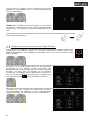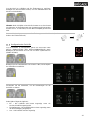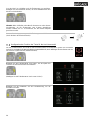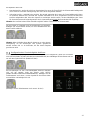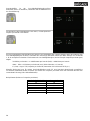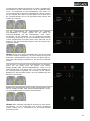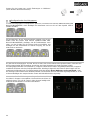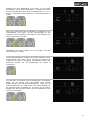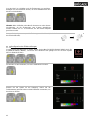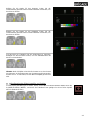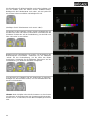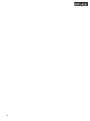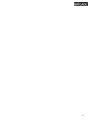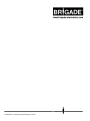Brigade BN360-200-USB (5210A) Installation & Operation Guide
- Typ
- Installation & Operation Guide

Installations- & Bedienungsanleitung PN 5354
Backeye
®
360 Select BN360-200
Kalibrierungs-, Installations- &
Bedienungsanleitung
Siehe http://brigade-electronics.com/ für aktuelle Informationen zu allen Produkten

2
Inhalt
Produktmerkmale .......................................................... 3
Display-Übersicht (Standardansicht) ............................. 3
Display-Konfigurationen ................................................ 4
Querformat ............................................................... 4
Hochformat ............................................................... 4
Ansichts-Konfigurationen .............................................. 4
Ansichtsmodi ................................................................ 5
Querverkehr-Ansicht ..................................................... 6
Backeye® 360° Select-Kit - BN360-200 ........................ 7
ECU - BN360-200-ECU ............................................ 7
Kameras (4 Stück) - BN360-100C ............................. 7
Befestigung der Hauptschnittstelle - BN360-200-INT 7
Befestigung der Stromversorgung - BN360-200-PWR
7
Select Video-Ausgangskabel – BN360-VBV-L4015 .. 7
Auswahltaste für Einrichtung & Ansicht – BN360-CP-
01 7
IR-Empfänger - BN360-200-IR .................................. 7
IR-Fernbedienung - BN360-200-RC .......................... 7
Kamera-Montage-Kit - BN360-100C-FIX ................... 8
Isolierungsdichtungen-Kit – BN360-100C-MK ........... 8
Kalibrierungstools ......................................................... 8
Kalibrierungstool – BN360-CT-01 ............................. 8
Kalibrierungsmatten (4 Stück) – BN360-CAL-MAT .... 8
USB – BN360-200-USB ............................................ 8
Inhalt der SD-Karte ....................................................... 9
Ordner Backeye360 ...................................................... 9
CMD-Datei .................................................................... 9
Verbindungsdiagramm ................................................ 10
Kamera-Installation ..................................................... 11
Kamera-Montagewinkel .......................................... 11
Montagehöhe der Kamera ...................................... 12
Kabelführung .............................................................. 12
ECU-Montage ............................................................. 13
Systemverbindung ...................................................... 13
Monitor ........................................................................ 13
Erstmalige Inbetriebnahme des Systems .................... 13
Kalibrierungsumgebung .............................................. 14
Kalibrierungsmuster und Fahrzeugausrichtung ........... 14
Erfassung der Kamerabilder ........................................ 15
Installation der Backeye
®
360-Kalibrierungssoftware .... 16
Verwendung der Backeye
®
360-Kalibrierungssoftware . 16
Übersicht über die Kalibrierungssoftware ................ 16
Laden der Konfigurationsdatei ................................ 17
Öffnen der Bilddateien ............................................ 17
Kontrollpunkte für Kalibrierung ................................ 18
Rundumsicht-Vorschau .......................................... 19
Bildanpassungen für Rundumbild ........................... 19
Parklinien-Eigenschaften ........................................ 22
LUT-Version ........................................................... 23
Speichern der Kalibrierungsdaten ........................... 23
Laden der Kalibrierungsdaten ................................. 23
Maskentyp .............................................................. 25
Vorderes und hinteres Sichtfeld: ............................. 26
Überblendungsbreite .............................................. 26
Korrekte Kalibrierung .................................................. 27
Inkorrekte Kalibrierung ................................................ 27
Durchführung eines System-Backups ......................... 29
Wiederherstellung eines System-Backups .................. 30
Funktionen von BN360-200-RC (Fernbedienung) ....... 31
In der Bildschirmanzeige verwendete Ansichtsnamen . 31
Zugriff auf das Konfigurationsmenü der
Bildschirmanzeige .................................................................... 32
Konfiguration der Standardansicht .............................. 32
Konfiguration der Einstellungen für ausgelöste Ansicht
33
Konfiguration der Auslöser-Verzögerung (Trigger-Off
Delay): 34
Konfiguration der Parkhilfe .......................................... 35
Konfiguration der Funktion der Taste für die
Ansichtsauswahl ...................................................................... 36
Konfiguration des Geschwindigkeits-Auslösers ........... 37
Konfiguration der Ansichtsgruppen ............................. 40
Konfiguration der Bildeinstellungen ............................. 42
Konfiguration der Bildschirmgröße und Position .......... 43
ECU DIP-Schalter ....................................................... 45
Vierfach-Bildschirmanzeige - natives Kamerabild ........ 45
NTSC/PAL-Videoausgabe .......................................... 45

Installations- & Bedienungsanleitung PN 5354
Einführung in BN360-200 Backeye® Select 360°
Das System Backeye® Select 360° der Serie BN360-200 von Brigade ist ein modernes
Kameraüberwachungssystem mit einer simulierten Vogelperspektive auf das Fahrzeug, wodurch die Fahrer eine
Rundumsicht auf das Fahrzeug erhalten. Mit diesem System haben die Fahrer eine bessere Sichtbarkeit, das
Problem der toten Winkel wird reduziert und die Manövrierbarkeit bei niedriger Geschwindigkeit wird im Gegensatz
zu traditionellen Kamera-Überwachungssystemen deutlich verbessert. Das System BN360-200 besteht aus vier
Ultra-Weitwinkelkameras, einer ECU (elektronischen Steuereinheit), Strom- und Schnittstellenanschlüssen und einer
IR-Fernbedienung für die Interaktion mit dem Systems. Durch symmetrische Platzierung der Ultra-
Weitwinkelkameras um das Fahrzeug herum kann die ECU die einzelnen Kamerabilder in ein allgemeines Bild der
Fahrzeugumgebung aus Vogelperspektive umwandeln.
Beachten Sie Folgendes:
Das Gesamtbild ist keine reale Panorama-Ansicht von oben und Objekte können verzerrt, unvollständig oder
näher/weiter entfernt als sie tatsächlich sind dargestellt werden – vor allem in Bereichen, wo das Bild eine
Kombination von Bildern zweier Kameras ist (d. h. bei Überblendung der Bilder zweier Kameras). Das
System Brigade Backeye®360 Select muss von kompetenten und ausgebildeten Technikern installiert und
in Betrieb gesetzt werden. Die mit der Installation betraute Person ist für die Gebrauchstauglichkeit des
gesamten Systems verantwortlich und muss dabei die geltenden Regelungen und Rechtsvorschriften
beachten. Die Fahrer der Fahrzeuge, an dem das Brigade Backeye®360 Select angebracht wird, müssen
korrekt eingeschult werden, wie die vom System gelieferten Bilder ausgelegt werden müssen; so kommt es
nicht zu Ablenkungen und die Fahrer sind sich bewusst, dass sie sich nicht allein auf das System verlassen
können. Ablenkungen können Unfälle verursachen. Das System dient nur zur Unterstützung des Fahrers,
der sich dennoch weiterhin auf die Bedienung des Fahrzeugs konzentrieren, Verkehrsregeln und lokale
Vorschriften beachten und die eigene Ausbildung, Sinne und andere Fahrhilfen wie Spiegel so verwenden
muss, als wäre das System nicht vorhanden. Nichts kann den Fahrer von seiner Verantwortlichkeit befreien,
das Fahrzeug in angemessener und gesetzlich zulässiger Weise zu lenken.
Produktmerkmale
• Vollständige 360°-Ansicht der Fahrzeugumgebung mit simulierter Vogelperspektive
• 4 Ultra-Weitwinkelkameras mit einem horizontalen Sichtfeld bis zu 185°, was auch bei den Einzelansichten der
Kameras einen verbessertes Sichtfeld ermöglicht (im Gegensatz zu traditionellen Kamerasystemen)
• Mit Kalibrierungssoftware anpassbare 360°-Ansichten
o Front/Heck-Fokus-Ansicht – Bild von oben nach unten auf Front/Heck des Fahrzeugs
o Spurwechsel-Ansicht links/rechts – verschobene 360°-Rundumsicht, um zusätzliche Spuren auf der
linken/rechten Seite zu zeigen
o Front/Heck-Querverkehr-Ansicht – verarbeitetes Bild einer einzelnen vorderen oder hinteren Kamera mit
besserer Sicht auf die äußersten Sichtfeld-Bereiche
o Benutzerdefinierbare Positionen des 360°-Bildes (z. B. 270° für Sattelzüge)
• ECU-Videoausgabe in NTSC oder PAL
• 4 Auslöser-Eingänge: rückwärts/links/rechts/Geschwindigkeitssignal
• Konfigurationsmenü für die Bildschirmanzeige: Standardansicht/ausgelöste Ansichten/Geschwindigkeitssignal-
Auslöser/Bildanpassungen
Display-Übersicht (Standardansicht)
1. Kamera-Einzelansicht – zeigt die Normalansicht einer Kamera (z. B. Front/Heck/links oder rechts)
2. 360°-Rundumsicht – simulierte 360°-Vogelperspektive auf das Fahrzeug
3. Brigade-Logo – nicht sichtbar in der Vollbildansicht
4. Infografik-Ansicht – Piktogramm, das anzeigt, welche Ansichten der jeweiligen Kameras gerade angezeigt
wird

4
Display-Konfigurationen
Das System BN360-200 kann entweder im Querformat oder im Hochformat installiert werden, je nach Präferenz.
Durch das gewünschte Format/Layout wird festgelegt, welche Ansicht-Konfiguration bei der Installation des Systems
verwendet wird.
Querformat
Wenn das Querformat gewünscht ist, wird der Bildschirm horizontal montiert. Das
System kann eine 360°-Rundumsicht neben dem Bild einer einzelnen Kamera oder
die Vollansicht des Bildes einer einzelnen Kamera anzeigen. Die Standardansicht
und die ausgelösten Ansichten können im Menü der Bildschirmanzeige zugewiesen
werden.
Hochformat
Wenn das Hochformat gewünscht ist, wird der Bildschirm vertikal montiert. Das
System kann die 360°-Rundumsicht im Vollbildmodus für eine größere Ansicht des
360°-Bildes anzeigen oder es kann die 360°-Rundumsicht über (Heckkamera) oder
unter (Front-/Seitenkamera) den einzelnen Kameraansichten anzeigen. Die
Standardansicht und die ausgelösten Ansichten können im Menü der
Bildschirmanzeige zugewiesen werden.
Ansichts-Konfigurationen
Das System kann pro Installation bis zu 10 Ansichten speichern; es gibt insgesamt 4 verschiedene Konfigurationen
(siehe Tabelle unten), die alle Ansichten nutzen, die im System vorliegen. Die gewünschte Kombination der
Ansichten bestimmt, welche Konfigurationsdateien bei der Kalibrierung verwendet werden.
Nr.
Ansichtsmodus
Ansichts-Konfiguration
Querformat 1
Querformat 2
Querformat 3
Hochformat 1
1
Oben + Heckansicht gespiegelt
✓
✓
✓
✓
2
Oben + Frontansicht
✓
✓
✓
✓
3
Oben + linke Ansicht
✓
✓
✓
4
Oben + rechte Ansicht
✓
✓
✓
5
Oben + Front-Fokus
✓
6
Oben + Heck-Fokus
✓
7
Oben LH Spur + linke Ansicht
✓
8
Oben RH Spur + rechte Ansicht
✓
9
Oben + Querverkehr Front
✓
10
Oben + Querverkehr Heck
✓
11
Oben LH Spur voll
✓
12
Oben RH Spur voll
✓
13
Oben voll
✓
14
Front voll
✓
✓
✓
15
Heck voll
✓
✓
✓
16
Links voll
✓
✓
✓
17
Rechts voll
✓
✓
✓
18
Querverkehr Front
✓
✓
19
Querverkehr Heck
✓
✓

5
Ansichtsmodi
Die Ansichtsmodi sind verschiedene Ansichtstypen, die das System in den einzelnen Bildschirmmodi anzeigen kann.
Einige Beispiele für die Ansichtsmodi werden in der folgenden Tabelle aufgelistet:
Ansicht
Beschreibung
Beispielbild
Oben + Heckansicht
Oben + Frontansicht
Oben + linke Ansicht
Oben + rechte Ansicht
"Oben" bezieht sich auf die 360°-Ansicht
aus der Vogelperspektive; die Bilder des
Fahrzeugs werden in der 360°-Ansicht
zentriert und rechts neben dem Bild
(Querformat) oder über/unter dem Bild
(Hochformat) den einzelnen Kamera-
Ansichten angezeigt (d. h.
Frontkamera/Heckkamera usw.).
Oben voll
Oben LH Spur voll
Oben RH Spur voll
Vollbild-360°-Ansichten nur im Hochformat.
Bei den Spurwechsel-Ansichten LH/RH
wird das Fahrzeug nach links bzw. rechts
verschoben, um die Seiten des Fahrzeugs
besser sehen zu können.
Front (voll)
Heck (voll)
Links (voll)
Rechts (voll)
Zeigt die einzelnen Kamera-Ansichten
vorne/hinten/links/rechts nur im
Vollbildmodus an.
Dieser Modus kann nur im Querformat
verwendet werden.
Querverkehr Front
Querverkehr Heck
Querverkehr oben + Front
Querverkehr oben + Heck
Simuliert Kameras an den Eckpunkten des
Fahrzeugs oder zeigt die Ansicht von oben
auf eine Kreuzung. In dieser Ansicht
werden die äußersten Bereiche der Front-
/Heckansichten, wo Fußgänger oder
andere Fahrzeuge den Weg des
Fahrzeugs kreuzen könnten,
hervorgehoben.
Wird im Querformat im Vollbild oder bei
Hochformat über/unter dem 360°-Bild
angezeigt.
Hinweis: Dieser Ansichtsmodus sollte
nur für die Überwachung des äußeren
Randes des Sichtfeldes verwendet
werden und unter keinen Umständen in
Situationen, die eine Front-/Heckansicht
erfordern.
Oben + Front-Fokus
Oben + Heck-Fokus
Die Front/Heck-Fokus-Ansicht hebt die
Ansicht von oben auf die Front/das Heck
des Fahrzeugs hervor. (Diese Ansicht
ersetzt das Bild einer einzelnen Kamera.)
Dieser Modus ist nur im Querformat
verfügbar.

6
Querverkehr-Ansicht
Die Querverkehr-Ansicht ist ein neuer Ansichtsmodus des Systems BN360-200. Er simuliert Kameras auf den
Eckpunkten des Fahrzeugs, wodurch die Front oder das Heck des Fahrzeugs besser sichtbar werden, wenn man
sich einer Kreuzung nähert.
Diese Ansicht entsteht durch Erfassung und Verarbeitung der Bilder der Front- oder Heckkamera und durch
Entfernen des mittleren Bildbereichs. Die beiden "Eckbilder" werden nebeneinander platziert, wobei eine rote Linie
dem Fahrer anzeigt, dass es sich nicht um die normale Front-/Heck-Ansicht handelt.
Da diese Ansichten nur die Eckabschnitte der einzelnen Kamerabilder verwenden, wird das mittlere Sichtfeld
(üblicherweise die Zone direkt vor/hinter dem Fahrzeug) ausgeblendet, wodurch ein großer toter Winkel
entsteht. Die äußersten Ecken des Kamerabildes können stark verzerrt dargestellt werden. Brigade rät davon
ab, diese Ansicht zur Steuerung des Fahrzeugs zu verwenden. Diese Ansicht sollte nur eingesetzt werden,
um die Eckbereiche zu kontrollieren, bevor man in die normale Ansicht wechselt.
Front-Vollbild
Front-Querverkehr-Ansicht
Hinweis: Das obige Bild dient nur Illustrationszwecken und zeigt, wie das Bild bei idealer
Kamerapositionierung aussehen kann. Kameras, die niedriger montiert sind, reduzieren die Effektivität
dieser Ansicht.
Die folgenden Beispiele zeigen, wie diese Ansicht aussehen kann; hier waren Autos kurz vor und hinter dem
Fahrzeug geparkt.
Kamera auf 0,6 m Höhe montiert:
Die Ansicht ist knapp über dem Boden, die äußersten
Ecken sind schlecht einsehbar, Fahrzeuge sind nicht
im Sichtfeld.
Die Fahrzeuge erscheinen im Sichtfeld, stark verzerrt,
aber die Objekte sind deutlich erkennbar. Großer toter
Winkel in der Mitte des Sichtfeldes.
Kamera auf 1,8 m Höhe montiert:
Die Ansicht ist deutlich weiter vom Boden entfernt,
Objekte in den äußersten Bereichen sind sichtbarer,
jedoch immer noch unscharf/nicht eindeutig zu
erkennen, das rote Fahrzeug im rechten Bildbereich ist
beinahe unsichtbar.
Fahrzeuge in der Mitte des Bildschirms sind deutlich
sichtbar, Objekte sind verzerrt, aber deutlich und
wesentlich offensichtlicher dargestellt. Das rote
Fahrzeug ist im Sichtfeld gut erkennbar.

7
Systemkomponenten
Backeye® 360° Select-Kit - BN360-200
Hier finden Sie eine Liste der Komponenten, die im Lieferumfang des Modells BN360-200 enthalten sind.
ECU - BN360-200-ECU
Verbindet Kameras und Monitor, verarbeitet die Bilder und enthält die Software
für das Konfigurationsmenü der Bildschirmanzeige.
Kameras (4 Stück) - BN360-100C
Vier Ultra-Weitwinkelkameras, Haltung und Gehäuse sind im Lieferumfang
enthalten.
Befestigung der Hauptschnittstelle - BN360-200-INT
Die Befestigung der Hauptschnittstelle verbindet die Kameras, die ECU sowie die
Tasten für Einrichtung und Ansichtsauswahl.
Befestigung der Stromversorgung - BN360-200-PWR
Das Stromversorgungskabel verbindet den Fahrzeugauslöser und die
Stromquellen.
Select Video-Ausgangskabel – BN360-VBV-L4015
Das Video-Ausgangskabel stellt die Verbindung zwischen der Hauptschnittstelle
und den Brigade VBV-Monitoren her.
Auswahltaste für Einrichtung & Ansicht – BN360-CP-01
Mit dieser Taste kann die Ansicht kalibriert und geändert werden. Der Einbauort
dieser Taste darf nicht so eingebaut werden, dass der Fahrer diese verwenden
kann.
IR-Empfänger - BN360-200-IR
Der IR-Empfänger ermöglicht die Infrarot-Fernbedienung der BN360-200-ECU.
IR-Fernbedienung - BN360-200-RC
Die Fernbedienung ist die Schnittstelle zwischen dem Benutzer und dem
Konfigurationsmenü des Modells BN360-200.

8
Kamera-Montage-Kit - BN360-100C-FIX
Der Montage-Kit enthält alle notwendigen Komponenten zur Anbringung der
Kameras am Fahrzeug. Er besteht aus selbstschneidenden Schrauben,
Maschinenschrauben, Muttern & Schraubenkappen.
Isolierungsdichtungen-Kit – BN360-100C-MK
Die Isolierungsdichtungen sorgen dafür, dass Fahrzeuggeräusche oder
Interferenzen durch Isolierung der Kamera und des Gehäuses verhindert werden.
Kalibrierungstools
Hier finden Sie eine Liste der Komponenten, die für die Kalibrierung der Backeye360°-Produkte erforderlich sind.
Kalibrierungstool – BN360-CT-01
Für die Datenübertragung (z. B. Kalibrierung, Bildaufzeichnung, Sicherheitskopien)
zwischen der ECU und dem PC von Daten, die auf einer SD-Karte gespeichert sind.
Kalibrierungsmatten (4 Stück) – BN360-CAL-MAT
Diese Matten werden um das Fahrzeug herum ausgelegt, um die Kameras für die
360°-Rundumsicht zu kalibrieren.
USB – BN360-200-USB
Der USB-Datenträger enthält die gesamte Dokumentation, Software- und Support-
Dateien für die Installation und Kalibrierung des BN360-200 und zusätzlich die
Kalibrierungssoftware von Brigade für Backeye® 360° Select.
Kontaktieren Sie Brigade Electronics für die aktuellsten USB-Inhalte.

9
Daten auf der SD-Karte
Inhalt der SD-Karte
Die SD-Karte beinhaltet alle notwendigen Dateien, um die Bilder von Kameras zu
erfassen, diese zu kalibrieren und die Kalibrierungsdaten hochzuladen. Die SD-
Karte befindet sich auf dem BN360-200-USB im Ordner "3.0 SD Card Data"; die
Einstellung (siehe Abschnitt 2.4) bestimmt, welche Dateien während der
Kalibrierung verwendet werden.
In diesem Ordner sind mehrere Sprachpakete enthalten. Wählen Sie die richtige
Sprache für die Installation aus.
Die Konfigurationsdateien sind in jedem Sprachordner enthalten, z. B. für
Englisch Querformat 1, gehen Sie zu 3.0 Daten SD-Karte > 3.1 EN > L1.
Siehe Abschnitt 2.4 für nähere Informationen zu den verschiedenen Ansichts-
Konfigurationen.
Ordner Backeye360
Der Ordner "Backeye360" enthält alle für die Kalibrierung notwendigen Dateien und muss
vor der Kalibrierung in das Stammverzeichnis der SD-Karte kopiert werden.
Der Ordner muss sich auf der obersten Ebene der SD-Karte befinden. Wenn das
Kalibrierungstool diesen Ordner nicht findet, wird die Kalibrierung nicht gestartet.
Es ist also wichtig, dass die Unterordner im Backeye360-Ordner in keiner Weise verändert werden; diese müssen
im Ordner bleiben und dürfen nicht umbenannt werden, wenn sie auf die SD-Karte kopiert werden. In der folgenden
Tabelle sind die Unterordner des Ordners "Backeye360" und ihre Funktionen aufgelistet:
Oberster Ordner
Unterordner
Beschreibung
Backeye360
app
ECU-Firmware
cmd
Befehlsdatei für Kalibrierung
config
Konfigurationsdatei für Kalibrierungssoftware
data
Grafik-Datei (Fahrzeugmaske, Logo, Warnhinweis)
image
Erfasste Fahrzeugbilder (bei der Aufnahme erstellt)
param
Kalibrierungsdaten für die Kamera
CMD-Datei
Die wichtigste Datei im Backeye360-Ordner ist die CMD-Datei, die sich im
Ordner "cmd" befindet. Der Name dieser Datei bestimmt, welche Funktion
das Kalibrierungstool ausführen soll. Um die Operation des
Kalibrierungstools anzupassen, muss die CMD-Datei umbenannt werden.
Standardmäßig hat die CDM-Datei den Namen "capture.cmd", damit das
Kalibrierungstool die Kamerabilder erfassen kann.
Hinweis: Stellen Sie sicher, dass das Dateiformat “cmd” als
“Windows-Befehlsskript” angegeben wird, wenn die Datei umbenannt
wird. Die Dateinamenerweiterung “.cmd” ist möglicherweise nicht
erforderlich, je nach der Windows Explorer-Konfiguration.
Hier finden Sie eine Liste mit verschiedenen Dateinamen und ihren
Funktionen:
Dateiname
Funktion
backup.cmd
Sicherheitskopie der ECU-Daten, nützlich für die Durchführung mehrfacher
Installationen identischer Einrichtung
capture.cmd
Erfasst die Bilder der einzelnen Kameras für die Kalibrierung
update.cmd
Aktualisiert die ECU mit den Daten auf der SD-Karte
sysinfo.cmd
Zeigt die Systeminformationen an

10
Hardware-Installation
Verbindungsdiagramm

11
Kamera-Installation
Die Kameras der Serie BN360-200 sollten so symmetrisch wie möglich
um das Fahrzeug herum angebracht werden, idealerweise zentral auf
jeder Seite des Fahrzeugs. Die Kameras können aber auch an anderen
Positionen des Fahrzeugs angebracht werden, wobei das die Qualität
des 360°-Bildes beeinträchtigt.
Es wird empfohlen, die Kameras vorläufig anzubringen, um die
Positionierung zu prüfen und dann Anpassungen vorzunehmen, bevor
diese permanent installiert werden.
Kamera-Montagewinkel
Die Kameras können auf einer vertikalen Fläche montiert werden, um eine korrekte Ausrichtung zu ermöglichen,
sodass die Karosserie ca. 10 % des Kamerabildes ausmacht, wie unten gezeigt. In manchen Fällen ist das nicht
möglich und die Brigade-Universalhalterungen sind erforderlich, um Anpassungen vorzunehmen.
Die Kameras sollten bodenbündig mit der Fahrzeugkarosserie ausgerichtet sein. Stellen Sie sicher, dass die
Isolierungsdichtungen verwendet werden, wenn die Kameras auf den Metallteilen der Karosserie montiert werden.
Ideale Montage – die Karosserie nimmt 10 %
vom Kamerabild ein.
Nicht ideale Montage – die Karosserie
erscheint nicht auf dem Kamerabild.
Korrektur der Kamera-Position mit
Halterungen.

12
Es ist eventuell notwendig, die Kameras auf horizontaler Ebene zu montieren, zum Beispiel schwebend unter der
Karosserie. Wenn die Kameras so montiert werden, müssen sie in der Haltung um 180° gedreht werden. Zusätzliche
Wasserablauflöcher sollten in der unteren Ecke des Kameragehäuses eingefügt werden.
Zusätzliche Wasserablauflöcher
Normalposition der Kamera
Kamera in Haltung um 180° gedreht
Montagehöhe der Kamera
Die Montagehöhe der Kamera ist entscheidend für die Qualität des 360°-Bildes. Je höher die Kamera am Fahrzeug
angebracht wird, desto besser ist das 360°-Rundumsicht, jedoch hängt die Mindest-Montagehöhe von einer
Vielzahl an Variablen ab, z. B. Länge des Fahrzeugs und Position der Kameras. Solange jede Kamera die
Markierungen wie in Abschnitt 6.2 im Sichtfeld hat, wird die Kalibrierung gestartet, die allgemeine Qualität kann
jedoch unzureichend sein. Zu tief montierte Kameras beeinträchtigen die Perspektive auf Objekte über Bodenhöhe.
Im Bild unten erscheint die 1 m lange Stange wie erwartet auf den Seitenkameras auf, wo die Montagehöhe
passend ist. Die Stange erscheint jedoch verzerrt, da die Frontkamera auf 0,6 m montiert ist:
1 m lange Stange unter einer Kamera auf 1,8 m
Höhe
Spitze der Stange von oben gesehen
1 m lange Stange vor der Kamera auf 0,6 m Höhe
Volle Länge der Stange von oben gesehen
Kabelführung
Die Kamerakabel müssen in einem Kabelkanal und entlang passender Kabelführungen durch das Fahrzeug verlegt
werden. Vermeiden Sie es, die Kabel zusammen mit den Stromkabeln des Fahrzeugs zu verlegen, um Interferenzen
zu vermeiden. Um Beschädigungen an den Kabeln zu verhindern, lassen Sie genug Freiraum, wenn Sie

13
Kabelüberlängen zusammenlegen und straffen Sie die Kabelbinder nicht zu stark. Hinweis: Ein 13 mm großes Loch
ist erforderlich, um die Verbindungsstecker hindurchzuführen.
ECU-Montage
Die ECU sollte in einem trockenen und nicht zu heißen Bereich montiert werden. Hinweis: Die ECU produziert bei
normalem Betrieb eine gewisse Wärme.
Systemverbindung
Lesen Sie die Richtlinien der Aufbauhersteller des Fahrzeugherstellers zu den Installationsabläufen und
Verbindungsprozessen bei allen Anwendungen. Überprüfen Sie, dass Anschluss- und Zündungsverbindungen an
der Quelle abgesichert sind. Zur Systemverbindung lesen Sie die Anlagenzeichnung in Abschnitt 5.1.
Monitor
Der Monitor sollte an einer für den Betreiber passenden Stelle und gemäß aktuellen Vorschriften/Gesetzen installiert
werden. Das System kann im Querformat oder Hochformat installiert werden, daher kann es notwendig sein, den
Monitor um 90° zu drehen.
Das Standardsystem wird auf dem Monitor in
Querformat angezeigt.
Hochformat auf einem Monitor, der in die richtige
Position gedreht wurde.
Erstmalige Inbetriebnahme des Systems
Ist das System wie in Abschnitt 5.1 verbunden, betätigen Sie die
Zündung des Fahrzeugs und überprüfen Sie die Bildausgabe am
Monitor.
Hinweis: Der Hinweis “WARNUNG” wird angezeigt, bis die
Kalibrierung erstmalig abgeschlossen ist.
Drücken Sie die Taste zur Ansichts-Auswahl am Schaltfeld und die
Bilder der einzelnen Kameras werden abwechselnd gezeigt. Dieser
Zeitpunkt eignet sich gut, um die Kamerapositionen gemäß Abschnitt
5.2 zu kontrollieren.

14
Fahrzeug-Kalibrierung
Um ein verwendbares und zuverlässiges 360°-Rundumbild zu erhalten, muss die Kalibrierung vollständig
abgeschlossen sein. Da jedes Fahrzeug und jeder Installationsprozess anders ist, müssen die Kamerapositionen mit
dem Backeye360°-Kalibrierungs-Kit kalibriert werden. Folgende Schritte sind zu beachten:
▪ Installation der Kameras am Fahrzeug.
▪ Kalibrierungsmatten um das Fahrzeug auslegen.
▪ Fahrzeugbilder mit dem Kalibrierungstool erfassen.
▪ Kamerapositionen mit der Kalibrierungssoftware ausrichten.
▪ Kalibrierungsdaten auf die ECU der Backeye 360° hochladen.
▪ Kalibrierungsergebnis bestätigen.
Kalibrierungsumgebung
Ein Umkreis von mindestens 2 m muss um das Fahrzeug herum gegeben sein. Der Boden muss flach und eben
sein; die Kalibrierung kann bei Unebenheiten nicht durchgeführt werden.
Kalibrierungsmuster und Fahrzeugausrichtung
Die in Abschnitt 3.2.2 aufgelisteten Kalibrierungsmatten sollten symmetrisch um das Fahrzeug ausgelegt werden,
wie im Bild unten (links). Die Kalibrierungsmatten sollten idealerweise so nahe wie möglich an den Kameras
positioniert werden, dies kann sich jedoch je nach Fahrzeug und Installationsart unterscheiden. Solange die Kamera
alle drei Punkte der beiden Dreiecke im Sichtfeld der Kamera sehen kann (wie im Bild unten rechts), wird das System
die Kalibrierung ausführen. Je genauer die Kalibrierungsmatten um das Fahrzeug positioniert werden, desto besser
ist das Endergebnis. Kreidemarkierungen, Schnüre oder Laserwerkzeuge können für verbesserte Genauigkeit
sorgen.
Hinweis: Es ist wichtig, dass die Kalibrierungsmatten wie oben gezeigt ausgelegt werden, wenn die
Ausrichtung der Matten anders ist (z. B. um 90° gedreht) wird das System die Kalibrierung nicht korrekt
durchführen.

15
Erfassung der Kamerabilder
Es wird empfohlen, die SD-Karte vor Kalibrierung zu formatieren.
Schalten Sie die Zündung aus, verbinden Sie das Kalibrierungstool mit der
BN360-200-ECU und schalten Sie die Zündung EIN. Folgender Bildschirm wird
angezeigt:
Kopieren Sie den “Backeye360”-Ordner aus der gewünschten Konfiguration auf
die SD-Karte. In Abschnitt 2.4 finden Sie mehr Informationen über die
verschiedenen Display-Einstellungen.
Hinweis: Stellen Sie sicher, dass sich der Ordner "Backeye360" im
Stammverzeichnis der SD-Karte befindet und dass die Datei im Ordner
"cmd" den Namen "capture.cmd" trägt.
Stecken Sie die SD-Karte in das Kalibrierungstool. Das System zeigt die Bilder
der einzelnen Kameras an.
Bestätigen Sie, dass jede Fahrzeugkamera zwei der dreieckigen
Kalibrierungsmatten im Sichtfeld hat. Drücken Sie die Taste zur Ansicht-
Auswahl am Schaltfeld für Set-Up & Ansicht-Auswahl und die Bilder der
einzelnen Kameras werden abwechselnd gezeigt.
Möglicherweise müssen die Kalibrierungsmatten oder Kamerapositionen
angepasst werden, wenn die Kameras die Kalibrierungsmatten nicht im
Sichtfeld haben.
Die Bilder dienen nur Illustrationszwecken.
Sobald jede Kamera deutlich die Kalibrierungsmatten erfassen, drücken und
halten Sie die Taste zur Ansicht-Auswahl am Schaltfeld für Set-Up & Ansicht-
Auswahl für 3 Sekunden. Lassen Sie los, um die Kamerabilder zu erfassen und
auf die SD-Karte zu exportieren.
Hinweis: Entfernen Sie die SD-Karte nicht während dieses Vorgangs.
Nach dem Speichern der Bilder wird folgender Bildschirm angezeigt und die
SD-Karte kann von dem Kalibrierungstool getrennt werden.
Nehmen Sie die SD-Karte aus dem Kalibrierungstool und verbinden Sie sie
mit Ihrem PC, auf dem die Kalibrierung durchgeführt wird. Überprüfen Sie,
dass sie SD-Karte jetzt einen “image“-Ordner im Backeye 360-Ordner enthält
und dass die Einzelbilder der Kameras (mit den Namen "front.bmp",
"rear.bmp", "right.bmp" und "left.bmp") darin gespeichert sind.

16
Installation der Backeye
®
360-Kalibrierungssoftware
Installieren Sie die Kalibrierungssoftware, die sich auf dem BN360-200-USB (2.0 Software-Ordner) befindet, indem
Sie die Setup-Datei doppelt anklicken und die Instruktionen befolgen. Stellen Sie sicher, dass die aktuellste Version
der Software verwendet wird. Gehen Sie dazu auf die Webseite von Brigade, um die aktuellste Version
herunterzuladen.
Verwendung der Backeye
®
360-Kalibrierungssoftware
Übersicht über die Kalibrierungssoftware
Sobald die Installation abgeschlossen ist, klicken Sie doppelt auf das Symbol der Backeye®360-
Kalibrierungssoftware auf dem Desktop. Folgender Startbildschirm wird angezeigt:
Statusleiste Systemversion
1. Statusleiste mit Informationen zu Systemversion (zeigt die Version der Software und die aktuell geladene
Konfigurationsdatei an)
Auswahlfenster für Anzeige der Kamerabilder und Kontrollpunkte
2. Bild und Kontrollpunkt der Frontkamera
3. Bild und Kontrollpunkt der Heckkamera
4. Bild und Kontrollpunkt der linken Kamera
5. Bild und Kontrollpunkt der rechten Kamera
Symbolleiste
6. Konfigurationsdatei-Eingabe (lädt die Konfigurationsdatei der SD-Karte)
7. Bildeingabe (lädt die Bilder von der SD-Karte)
8. Vorschau Rundumbild (öffnet die Vorschau für das Rundumbild)
9. LUT speichern (speichert die kalibrierten Datendateien auf der SD-Karte)
10. Beenden (beendet das Programm)
6
7
8
9
10
1
2
3
4
5

17
Laden der Konfigurationsdatei
Klicken Sie auf die Schaltfläche "Config Load" ("Konfiguration
laden") und daraufhin im Fenster auf das "o"-Symbol, um die
Konfigurationsdatei auszuwählen.
Navigieren Sie zum Speicherort der Konfigurationsdatei im Ordner
"Config" auf der SD-Karte.
Nach dem Laden der Konfigurationsdatei werden die Informationen
in der Statusleiste Systemversion aktualisiert, um die verwendete
Konfiguration anzuzeigen; diese Versionen sind:
• 3.40 = Querformat 1
• 3.41 = Querformat 2
• 3.42 = Querformat 3
• 3.43 = Hochformat
Stellen Sie sicher, dass die korrekte Konfigurationsdatei für den
jeweiligen Installationstyp verwendet wird. Für nähere Informationen
über die Konfigurationstypen siehe Abschnitt 2.4.
Öffnen der Bilddateien
Klicken Sie auf das Symbol für "Bild laden" in der
Werkzeugleiste für die Kalibrierung, um das Dialogfeld für das
Laden von Bilddateien zu öffnen.
Wählen Sie die SD-Karte aus dem Dropdown-Menü aus und
wählen Sie dann "Laden", um die Kamerabilder von der SD-
Karte zu beziehen.
Die Kamerabilder werden automatisch auf den leeren Kacheln
angezeigt.

18
Kontrollpunkte für Kalibrierung
Die Dreiecke im Kalibrierungsmuster werden automatisch erkannt und die
Kontrollpunkte werden angezeigt. Die Software erkennt automatisch die
Ecken der Dreiecke und holt sich die Koordinaten jedes Bildes, sobald es
geladen wird. Die Reihenfolge der Kontrollpunkte beginnt mit dem Dreieck-
Punkt, der dem Fahrzeug am nächsten ist und bewegt sich im
Uhrzeigersinn zu den anderen zwei Punkten. Die Kalibrierung ist nicht
möglich, wenn die Reihenfolge der Kontrollpunkte nicht richtig ist.
WARNUNG: Stellen Sie sicher, dass die Kontrollpunkte in der
richtigen Reihenfolge ausgewählt werden. Ansonsten wird die
Kalibrierung fehlschlagen.
Ansicht Front- & Heckkamera
Ansicht linke & rechte Kamera
Es kann eventuell notwendig sein, die Kontrollpunkte anzupassen, sobald
die Bilder geladen wurden. Hält man den Mauszeiger über einen
Kontrollpunkt, vergrößert sich dieser Bildausschnitt. Klicken Sie mit der
linken Maustaste auf den anzupassenden Kontrollpunkt. Das Fadenkreuz
auf dem ausgewählten Kontrollpunkt wird rot. Um den Kontrollpunkt
abzuwählen, klicken Sie an eine andere Stelle als den Kontrollpunkt. Um
den Kontrollpunkt abzuwählen, klicken Sie an eine andere Stelle als den
Kontrollpunkt.
Richten Sie die Kontrollpunkte in den äußersten Eckbereichen aus, wie
unten gezeigt wird, und richten Sie die blauen Linien mit dem Dreieck aus.
Die Bilder rechts zeigen diesen Vorgang vor und nach der Ausrichtung. Es
ist empfehlenswert, die Kontrollpunkte außerhalb des Dreiecks zu
positionieren, um eine deutliche Lücke zum Dreieck frei zu lassen, und
dann den Punkt wieder in Richtung Dreieck zu bewegen, bis er am
äußersten Rand des Dreiecks ist. Überprüfen und ändern Sie alle sechs
Kontrollpunkte für jede Kamera.
Nützliche Tipps:
• Wenn ein Kontrollpunkt ausgewählt ist, wird der Fadenkreuz-Cursor durch
die Pfeiltasten auf dem PC jeweils um einen Pixel in eine bestimmte
Richtung verschoben. Dies erlaubt eine präzisere Einstellung.
• Durch Doppelklicken auf einen individuellen Kamera-Bildschirm wird dieser
als Vollbild angezeigt, was genauere Anpassungen wesentlich erleichtert.

19
Rundumsicht-Vorschau
Durch Klicken auf die Schaltfläche "Apply AVM" wird die Rundumsicht-
Vorschau geöffnet.
Wenn die Kontrollpunkte nicht korrekt funktionieren, wird durch eine
Meldung auf einen Kalibrierungsfehler hingewiesen und angegeben, welche
Kamera inkorrekt ist. Dies geht normalerweise auf zwei Fehler
zurückzuführen.
1. Die Kontrollpunkte sind nicht ordnungsgemäß ausgerichtet. Überprüfen
Sie die Anordnung und Position der Kontrollpunkte; beachten Sie dabei
die in der Meldung angegebene Kamera.
2. Die Kalibrierungsmatten sind nicht korrekt oder genau um das Fahrzeug
herum positioniert. Richten Sie diese korrekt aus.
Nützliche Tipps:
• Durch Auswahl von OK in diesem Fenster wird die Meldung ignoriert und die Vorschau dennoch angezeigt.
• Lassen Sie das Vorschaufenster geöffnet, wenn Sie Anpassungen am Kontrollpunkt vornehmen.
• Wählen Sie "Apply AVM" erneut, während Sie die Ansicht anpassen, um die Änderungen im Rundumbild "live"
zu sehen.
• Passen Sie jeweils nur einen Kontrollpunkt an um ein optimales Rundumbild zu erhalten.
Bildanpassungen für Rundumbild
Wenn die Kontrollpunkte korrekt ausgerichtet sind, erscheint das Vorschaufenster wie unten gezeigt:
Hinweis: Das Aussehen des Rundumbildes ist je nach verwendeter Konfigurationsdatei unterschiedlich. Im Bild
unten wird ein Rundumbild im Querformat gezeigt. Manche Konfigurationen umfassen mehrere 360°-Ansichten, die
kalibriert werden müssen. Führen Sie dazu die in der Folge aufgelisteten Schritte für jedes einzelne Rundumbild
aus.

20
Bei Standard-Kalibrierungsmatten von Brigade muss die Länge der
Markierungsdetails nicht geändert werden (Standardwert: 1500 mm). Bei
Kalibrierungsmatten, die nicht der Standardgröße von Brigade
entsprechen, geben Sie hier die Breite des Kalibrierungsdreiecks ein.
Stellen Sie die Fahrzeugabmessungen entsprechend den Abmessungen
des verwendeten Fahrzeugs ein.
Diese müssen nicht präzise sein. Allgemein kann gesagt werden, dass
die Fahrzeugmaske (schwarzes Kästchen, wo das Fahrzeug angezeigt
wird) alle roten Bereiche, also die toten Winkel der Kameras, abdecken
sollte. Die Fahrzeugmaske kann größer als das Fahrzeug sein,
insbesondere, wenn überhängende Elemente vorliegen. Dadurch werden
allerdings tote Winkel nahe an der Karosserie erzeugt.
Hinweis: Bei Konfigurationen mit mehreren 360°-Ansichten müssen
diese Schritte für jede einzelne 360°-Ansicht wiederholt werden.
Die Standard-Fahrzeugposition ist als das Zentrum der 360°-
Rundumsicht definiert. Diese kann bei Bedarf auch geändert werden.
Dies ist besonders dann nützlich, wenn nur ein Teil des Fahrzeugs von
Interesse ist, z. B. bei Sattelkraftfahrzeugen, wo die Aktion der sich
unabhängig vom Anhänger bewegenden Kabine zu einer Verzerrung des
Rundumbildes führen würde; hier kann die Fahrzeugposition z. B.
verschoben werden, damit nur die Seite und das Heck des Fahrzeugs
angezeigt wird (270°-Ansicht).
Wenn die Fahrzeugposition und -größe korrekt eingestellt sind, kann das
Rundumbild gedreht, horizontal oder vertikal verschoben, vergrößert oder
verkleinert werden etc., um eine optimale Ansicht zu erreichen. Im
Gegensatz zur Fahrzeugposition wird die Fahrzeugmaske dadurch nicht
verschoben; durch Änderung einer dieser Einstellungen wird das
Rundumbild hinter die Fahrzeugmaske verschoben. Diese Schaltflächen
können verwendet werden, um kleinere Änderungen am Rundumbild
vorzunehmen. Falls größere Änderungen notwendig sind, wird allerdings
empfohlen, die Ausrichtung der Kontrollpunkte zu überprüfen. In den
folgenden Schritten werden die Funktionen der einzelnen Schaltflächen
beschreiben.
Drehanpassungen sollten vor horizontalen
oder vertikalen Anpassungen vorgenommen
werden. Alle Anpassungen eines
Rundumbildes müssen vorgenommen
werden, bevor ein Fahrzeug-Overlay
angewendet wird.
Seite laden ...
Seite laden ...
Seite laden ...
Seite laden ...
Seite laden ...
Seite laden ...
Seite laden ...
Seite laden ...
Seite laden ...
Seite laden ...
Seite laden ...
Seite laden ...
Seite laden ...
Seite laden ...
Seite laden ...
Seite laden ...
Seite laden ...
Seite laden ...
Seite laden ...
Seite laden ...
Seite laden ...
Seite laden ...
Seite laden ...
Seite laden ...
Seite laden ...
Seite laden ...
Seite laden ...
Seite laden ...
-
 1
1
-
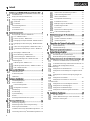 2
2
-
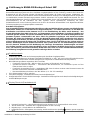 3
3
-
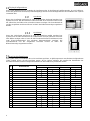 4
4
-
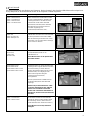 5
5
-
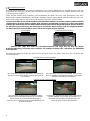 6
6
-
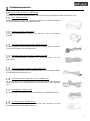 7
7
-
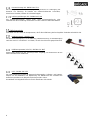 8
8
-
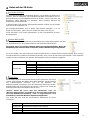 9
9
-
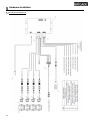 10
10
-
 11
11
-
 12
12
-
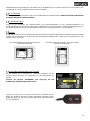 13
13
-
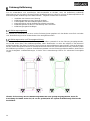 14
14
-
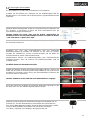 15
15
-
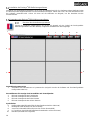 16
16
-
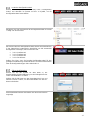 17
17
-
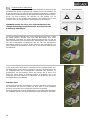 18
18
-
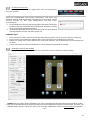 19
19
-
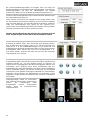 20
20
-
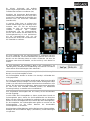 21
21
-
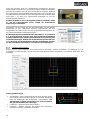 22
22
-
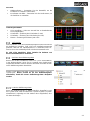 23
23
-
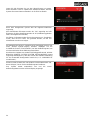 24
24
-
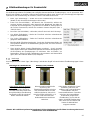 25
25
-
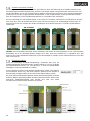 26
26
-
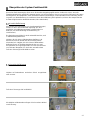 27
27
-
 28
28
-
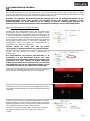 29
29
-
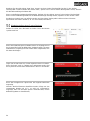 30
30
-
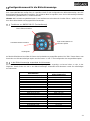 31
31
-
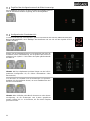 32
32
-
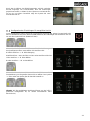 33
33
-
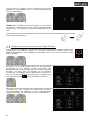 34
34
-
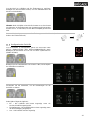 35
35
-
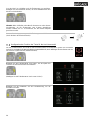 36
36
-
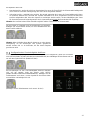 37
37
-
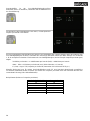 38
38
-
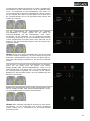 39
39
-
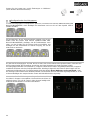 40
40
-
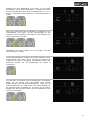 41
41
-
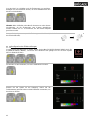 42
42
-
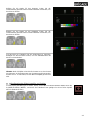 43
43
-
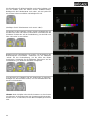 44
44
-
 45
45
-
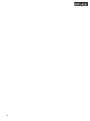 46
46
-
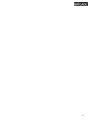 47
47
-
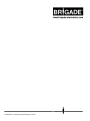 48
48
Brigade BN360-200-USB (5210A) Installation & Operation Guide
- Typ
- Installation & Operation Guide
Verwandte Papiere
-
Brigade BN360-300-USB (5805) Installation & Operation Guide
-
Brigade BN360 USB (4648D) Installationsanleitung
-
Brigade BN360 USB v1.0 (4648A) Installationsanleitung
-
Brigade BN360-300 (5800) Benutzerhandbuch
-
Brigade BN360-000 (4483A) Benutzerhandbuch
-
Brigade BS-9000-WD (5713) Bedienungsanleitung
-
Brigade MDR-504XX-XXXX (Various) Benutzerhandbuch
-
Brigade BE-145M (1348) Installationsanleitung
-
Brigade MDR-408XX-1000 (4869, 4942, 4944, 4943) Benutzerhandbuch
-
Brigade BS-8000 (4530) Benutzerhandbuch